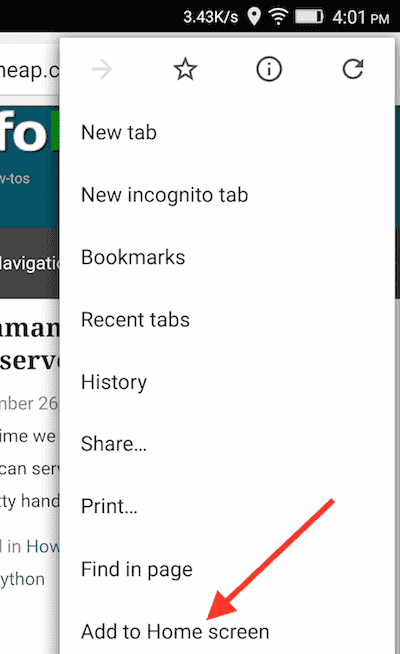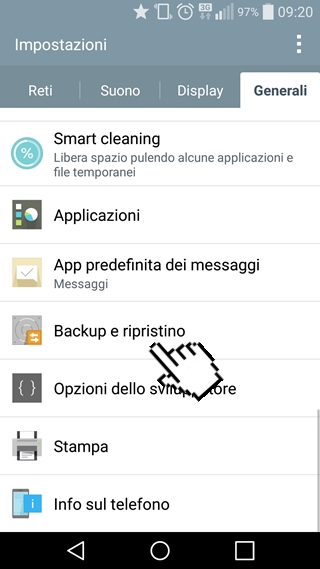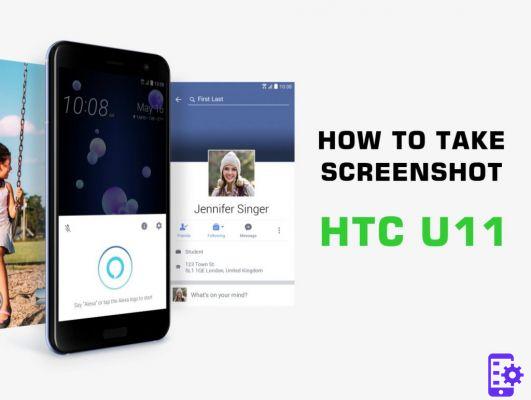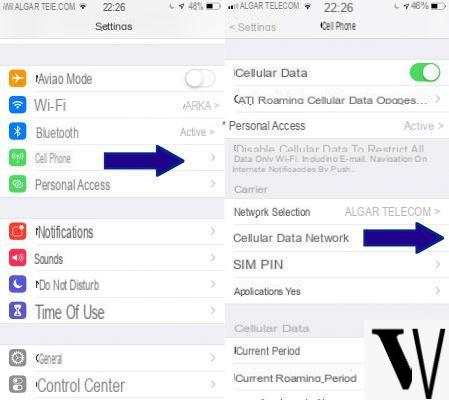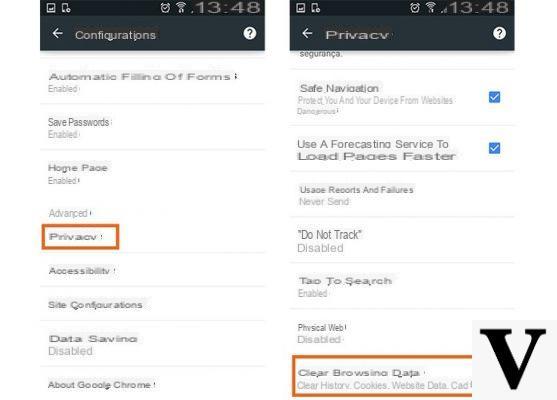Notre vieil homme maintenant Samsung Galaxy S9 ha dépassé 2 ans de vie à compter du jour de sa commercialisation officielle.
Au fil du temps, nous avons vu l'évolution non seulement de la gamme de smartphones Samsung, jusqu'à ce qu'elle atteigne le Famille S20, mais aussi des logiciels installés par la société coréenne à bord de ses appareils : on parle de la Une interface utilisateur est arrivée à la version 2.1, interface capable d'offrir beaucoup en termes de personnalisations réalisables mais qui il n'a quasiment jamais été particulièrement attentif à la consommation d'énergie et à l'expérience utilisateur en termes de fluidité et d'efficacité, des fonctionnalités particulièrement accentuées pour les téléphones dont le matériel n'est pas au top ou d'un certain âge et notre S9 en fait partie.
C'est pourquoi nous avons décidé de vous apporter ce guide, où nous vous illustrons comment installer une ROM personnalisée alternative à l'interface utilisateur unique de Samsung, toujours basé sur Android 10 mais capable d'apporter beaucoup plus de fluidité et de rapidité, net d'un nombre beaucoup plus faible de fonctionnalités disponibles, avec une interface sans fioritures, essentielle et minimale : parlons du fameux LineageOS 17.1!
La procédure illustrée dans cet article est inspirée des notes d'installation officielles du Samsung Galaxy S9 rédigées directement par l'équipe de développement de LineageOS et coïncide par appareil i Galaxy S9, S9 Plus et Note 9, tandis que pour les autres smartphones, la procédure peut varier et dans ce cas, nous vous conseillons de vous fier aux guides d'installation officiels.
Notre test sur le Galaxy S9
AVERTISSEMENT!
Le déverrouillage du bootloader (obligatoire) entraîne la perte de toutes les données, l'annulation de la garantie et l'impossibilité d'utiliser les applications de paiement, le streaming et les services bancaires !
Si vous souhaitez conserver une copie des données les plus importantes telles que des vidéos et des photos, nous vous recommandons de faire une sauvegarde dédiée en suivant notre guide.
La procédure illustrée n'est valable que pour les Galaxy S9, S9 Plus et Note 9 et peut différer pour d'autres appareils. Reportez-vous au guide d'installation officiel disponible pour chaque appareil pris en charge.
Nous vous recommandons fortement de lire l'intégralité du guide avant d'essayer d'installer LineageOS !
Dans tous les cas, l'auteur et les éditeurs de TuttoAndroid.net n'assument aucune responsabilité pour les éventuels problèmes/difficultés/dysfonctionnements du terminal suite à la mise en œuvre de ce guide.
1. Conditions préalables à l'installation + configurations importantes
- Avant de procéder à toute opération ou procédure, nous vous recommandons de installer la dernière mise à jour logicielle disponible pour Android 10.
Pour télécharger des mises à jour via OTA, accédez simplement aux paramètres du téléphone dans la section « Mises à jour logicielles » -> « Télécharger et installer » et recherchez les téléchargements disponibles ; - Activer le débogage USB - depuis les paramètres du téléphone, allez dans la section "À propos du téléphone" -> "Informations sur le logiciel" -> appuyez plusieurs fois sur "Version de build". Maintenant, toujours dans l'application des paramètres, accédez à la fin de la liste des menus sous "Options pour les développeurs", ici abilitez la bascule « version OEM » ; cela entraînera la perte de toutes les données à l'intérieur du téléphone et vous serez invité à effectuer immédiatement une réinitialisation d'usine.
Une fois l'opération terminée, effectuez une configuration rapide du Samsung et activez à nouveau les options développeur, mais cette fois en allant à activer la bascule "Débogage USB".
Assurez-vous que le message approprié demandant des autorisations pour l'ordinateur apparaît sur le smartphone: activez l'option "Toujours autoriser depuis cet ordinateur" et enfin cliquez sur "OK".
- Télécharger les fichiers suivants, sont nécessaires pour installer la récupération personnalisée et flasher la ROM LineageOS.
Nous vous recommandons fortement de copier tous les fichiers listés ci-dessous dans un dossier dédié, par exemple en le nommant "LineageOS Samsung", pour éviter toute confusion :- Plateforme SDK-Outils (ADB) – télécharger la version du SDK correspondant au système d'exploitation du PC avec lequel vous avez l'intention d'installer LineageOS. Extraire le fichier .zip, vous finirez avec un dossier résultant du nom « platform-tools ». Copiez-le dans le dossier dédié « LineageOS Samsung » créé précédemment ;
- Suite Heimdall - Heimdall est un outil open source multiplateforme utile pour s'interfacer avec le "mode de téléchargement" des smartphones Samsung, sur la même ligne d'onde qu'Odin.
Nous spécifions que Heimdall est disponible pour Windows / macOS / Linux et son "installation" diffère selon le système d'exploitation avec lequel vous souhaitez flasher la ROM personnalisée.
Ci-dessous, nous décrivons les étapes requises pour chaque plate-forme :- Windows
Extraire le fichier .zip téléchargé, copier tous les fichiers présents dans le dossier extrait et collez-les dans le dossier " platform-tools " extrait au point précédent. - MacOS
sort double-cliquez sur le fichier .dmg téléchargé et copiez le fichier "heimdall" dans le dossier "plateforme-outils" extrait plus tôt. - Linux
Extraire le fichier .zip téléchargé et copiez le fichier heimdall dans le dossier " platform-tools " extrait plus tôt.
- Windows
- TeamWin Recovery - sélectionnez l'appareil exact e télécharger le fichier de récupération .zip;
- LineageOS ROM - sélectionnez le périphérique exact e télécharger le fichier .zip de la ROM. Il n'est pas non plus nécessaire de télécharger la récupération associée puisque vous installerez le TWRP.

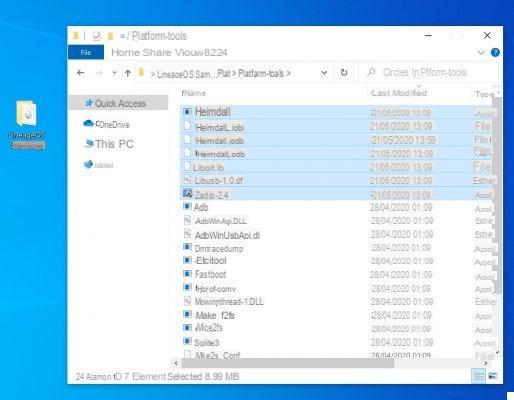
2. Installer la récupération personnalisée TWRP
Puisque le bootloader est maintenant déverrouillé, nous n'avons plus qu'à continuer en installant le Récupération TeamWin.
AVERTISSEMENT!
L'installation d'une récupération personnalisée implique la rupture du système de sécurité KNOX, ce qui signifie que il ne vous sera plus possible de quelque manière que ce soit, même pas de revenir à la ROM d'origine, d'utiliser Samsung Pay et Samsung Health.
- Tout d'abord, supprimez tout code PIN ou mot de passe pour déverrouiller le smartphone ;
- Éteignez simplement l'appareil ;
- Maintenant, appuyez simultanément sur les boutons allumer + baisser le volume + Bixby et relâchez-les lorsque l'écran correspondant apparaît Télécharger la mode. Lorsque le nouvel écran apparaît, appuyez sur la bouton d'augmentation du volume pour confirmer;
- Maintenant vous pouvez connecter le téléphone à l'ordinateur;
- Pour les utilisateurs Windows uniquement- Il peut être nécessaire d'installer les pilotes manquants. Pour résoudre le problème de manière indépendante, vous pouvez vous référer au guide ZAdig, ou suivre les étapes que nous énumérons :
- Exécutez l'exécutable « zadig-2.4 » - il s'agit d'un fichier .exe inclus dans le fichier heimdall .zip que vous avez téléchargé et extrait précédemment, puis copié dans le dossier « platform-tools » ;
- Dans l'élément de menu « Options », sélectionnez « Liste de tous les appareils » ;
- Sélectionnez l'élément correspondant au smartphone connecté ;
- Sélectionnez parmi les pilotes disponibles immédiatement à droite de la flèche verte « WinUSB » (qui sera suivie d'un numéro de version spécifique);
- Cliquez sur le bouton « Remplacer le pilote » ci-dessous.
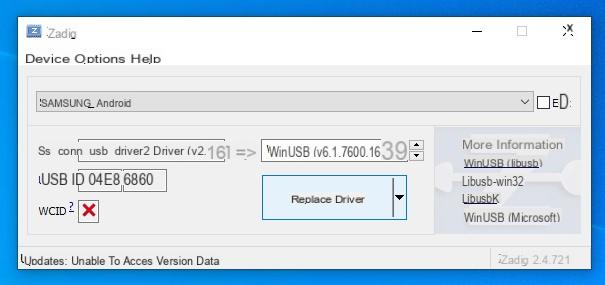
Maintenant toujours sur l'ordinateur ouvrez le terminal et tapez:
CD
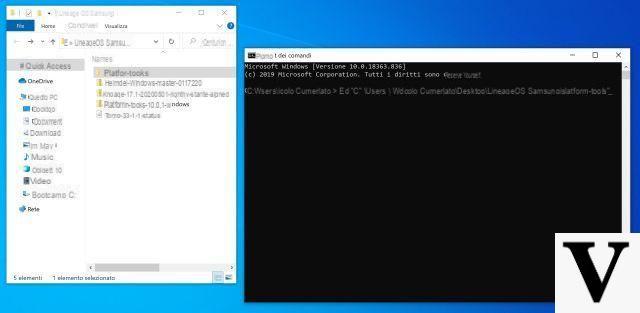
évidemment les caractères "<>" doivent être omis et dans tous les cas la mention doit être remplacé par le chemin absolu du dossier « platform-tools » extrait précédemment et dans lequel vous aviez également copié heimdall.
Tapez ensuite :
fosse d'impression heimdall

(utilisateurs de macOS: ajouter ./ au début de chaque commande)
Si le téléphone redémarre, cela signifie qu'il y a une communication entre Heimdall et le Samsung.
Attendez que le terminal redémarre, puis éteignez-le à nouveau et revenir au mode de téléchargement toujours via des boutons allumer + baisser le volume + Bixby.
Retournez au terminal depuis le pc et tapez :
heimdall flash --RÉCUPÉRATION --pas de redémarrage

3. Flashez la ROM LineageOS
- Lorsque le téléphone a fini d'installer la récupération appuyer simultanément les clés allumer + baisser le volume e relâchez-les lorsque l'écran devient noir;
- Juste après avoir fait ça maintenant maintenez enfoncé les clés allumer + augmenter le volume + Bixby jusqu'à ce que le Samsung redémarre dans la récupération TWRP ;
- Au cas où l'on vous demande desaisie du mot de passe pour décrypter la partition de données cliquez sur "Annuler";
- Au cas où l'on vous demanderait « Garder le système en lecture seule ? » faites glisser pour activer les modifications ;
- De la récupération allez maintenant à "Effacer" -> "Formater les données" -> tapez « oui » et validez ;
- Puis reviens et monte "Effacer" -> "Effacer avancé" -> sélectionnez les partitions "Dalvik / ART Cache", "Cache", "Système" -> faites glisser pour confirmer.
À ce stade, revenez à l'écran principal et toujours à partir de la récupération sélectionnée « Avancé » -> « ADB Sideload » -> balayez pour confirmer. Juste après, depuis le terminal de votre ordinateur, tapez:
adb sideload

Et les applis Google ? Ils ne sont pas là à l'origine
C'est vrai! Les services Google sont absents par défaut (par conséquent, le Play Store l'est aussi) du système d'exploitation et il faudra donc les installer séparément. En effet, bien que LineageOS préfère laisser une large marge de manœuvre concernant les optimisations et personnalisations à mettre en œuvre, il faut dire que les développeurs ne sont pas autorisés à l'intégration native de LineageOS avec les services Google Play en raison des règles de politique établies par la société californienne. .
Par conséquent, la charge latérale du système d'exploitation de récupération est terminée ce que nous vous conseillons de faire est de flasher les Google Apps. Attention d'avoir sélectionné le Version ARM64 et Android 10.0tandis que comme variante de package, nous recommandons le "Pico" car il semble être le plus compatible avec Lineage 17.1 sur notre Galaxy S9. Par exemple, en essayant de flasher les variantes « Stock » et « Nano », nous avons rencontré des plantages constants du lanceur du système plutôt que d’avoir des difficultés à accorder toutes les autorisations nécessaires à l’application Google Services ou à ne pas pouvoir utiliser le clavier par défaut.
Une fois téléchargé le fichier .zip correspondant, tapez depuis la borne :
adb sideload

(Facultatif) Pas de GPay et Netflix ? Merci SafetyNet.
Malheureusement, l'installation de LineageOS implique de modifier les résultats de vérification produits par SafetyNet, une API développée par Google pour permettre aux applications de comprendre si le système sur lequel elles sont exécutées a été un artefact ou non.
En raison des règles internes établies par l'équipe LineageOS, il a été décidé de ne pas contourner le "problème", cela implique laimpossibilité d'effectuer des paiements sans contact avec Samsung Pay ou Google Pay, profiter de Netflix ou Amazon Prime Video ainsi que la plupart des applications bancaires ou services de streaming en haute définition.
Une solution valable s'appelle (va) Magisk, un outil capable de fournir des autorisations root et en même temps de cacher son existence aux applications qui souhaitent effectuer des tests d'authenticité avec SafetyNet. Cependant, au cours de la dernière période, Google a rendu ses systèmes de sécurité plus sophistiqués et plus attentifs, c'est pourquoi pour le moment, il ne semble pas possible de dissimuler complètement la contrefaçon de logiciels des applications (ce qui en fait était nécessaire pour installer LineageOS).
Dans tous les cas, l'absence de Netflix sur le Play Store peut être contournée en téléchargeant l'APK relatif depuis l'APKPure store, tandis que si vous souhaitez utiliser Amazon Prime Video vous devrez installer Magisk sur votre téléphone, sous peine de ne pas pouvoir voir n'importe quel contenu.
Procédez donc, puisque nous sommes en récupération, avec le téléchargement de Magisk sur l'ordinateur et avec l'exécution d'une commande ADB sideload supplémentaire, en activant d'abord l'option de récupération relative puis en tapant la commande depuis le pc :
adb sideload

Une fois cela fait, vous pouvez enfin redémarrer le système. Allez dans "Redémarrer" -> "Système".
Si vous deviez demander confirmation, acceptez et continuez sans crainte.
Après avoir exécuté la configuration, la première chose que nous vous recommandons de faire avant de procéder à la personnalisation est de configurer Magisk pour notre objectif.
- Démarrez Magisk (il sera déjà installé sur votre téléphone);
- Dans le menu latéral, sélectionnez l'élément « Télécharger » ;
- Dans la barre de recherche en haut "liboem" numérique et sélectionnez le résultat "liboemcrypto disabler" ;
- Téléchargez-le et installez-le, puis appuyez sur le bouton orange "Redémarrer" ;
- Attendez que le smartphone redémarre e vous pouvez profiter des services de streaming en qualité SD.
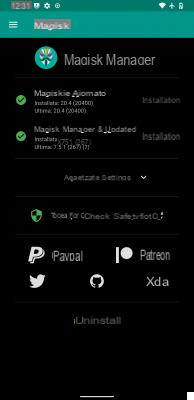
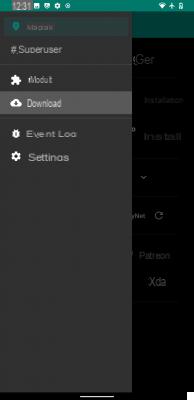
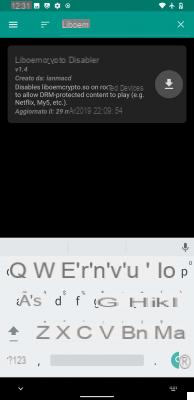
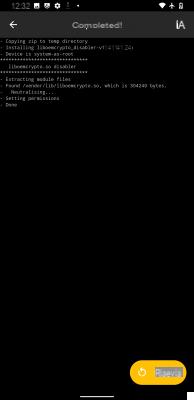
Précédent
Suivant
Plein écran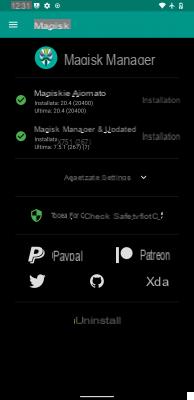
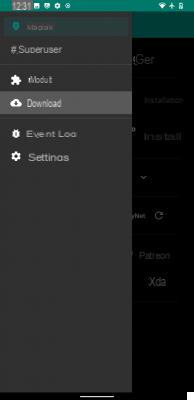
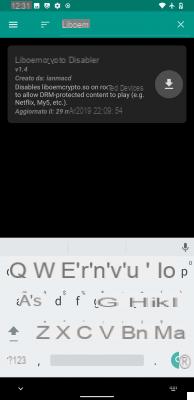
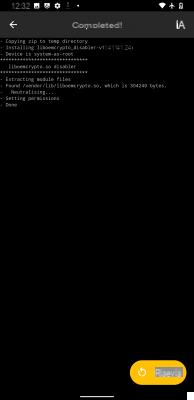
4. Notre personnalisation
Immédiatement après avoir terminé la configuration initiale de Lineage OS 17.1, nous nous sommes retrouvés devant un système d'exploitation allégé, extrêmement réactif et rapide et vraiment difficile à bloquer.
Les applications par défaut
L'interface utilisateur a certainement besoin d'une réorganisation du applications par défaut du système (pratiquement tous les AOSP évidemment) puisque les solutions contenues dans la ROM ne nous ont pas beaucoup convaincus en termes de présentation graphique et de limitations d'utilisation.
Alors nous sommes allés sur le Play Store pour installer les propositions suivantes (et nous vous conseillons de faire de même) :
- Téléphone <- version AOSP par défaut
- Messages <- version AOSP par défaut
- Contacts <- version AOSP par défaut
- Calendrier <- Version AOSP par défaut
- Gmail <- version AOSP (Email) par défaut
- Google Photo <- version AOSP (Galleria) par défaut
- Google Chrome <- version du navigateur LineageOS par défaut
- Appareil photo Google <- version AOSP par défaut
Plus évidemment, d'autres applications Google (et autres) non pré-installées avec le package GApps ; nous n'avons pas manqué par exemple Telegram, YouTube, Google Keep, Maps, Spotify, Instagram, ...
Petit paragraphe auquel nous le dédions application de photographie Google Camera populaire: nous avons eu beaucoup de mal à trouver une version la plus compatible possible avec notre Galaxy S9 (nous n'avons toujours pas réussi). Pour lui nous vous conseillons d'installer cette ancienne version, 5.1. Malheureusement, les plus récentes sont beaucoup plus problématiques mais considérez que cette GCam a aussi des limites en ce qu ' les vidéos manquent d'exposition automatique et ont une mise au point extrêmement difficile; puis leL'effet "Portrait" ne fonctionne pas avec le capteur selfie mais heureusement, vous pouvez contourner ce problème en utilisant le mode "Lens Blur".
Alternativement vous pouvez compter sur la variante AOSP, c'est l'application d'appareil photo d'origine préinstallée avec LineageOS, qui cependant il est incapable de filmer en HDR (ou plutôt… ça les rend, mais ils sont complètement inutilisables à cause d'artefacts). Alors… pourquoi ne pas les utiliser par paires ?
Le graphisme change
L'interface, malgré l'excellent nettoyage, a certainement besoin d'un restylage graphique plus précis.
D'abord nous avons supprimé les widgets présents par défaut sur l'écran d'accueil et nous avons ajouté la barre de recherche Google en haut, le résumé Google juste en dessous et rien d'autre.
Nous avons également remplacé le papier peint avec un arrière-plan obtenu à partir de l'application Crisper, dont nous avions déjà parlé dans cet article.
Les changements fonctionnels
Vous manquez également le onglet Google Découvrir? Particulièrement pour nous et, bien qu'à l'origine le glissement vers la droite ne mène nulle part, il existe un moyen très simple de l'activer : téléchargez l'application Google et c'est tout.
La même chose s'applique à la Bouton bixby qui avec One UI à bord a pu rappeler l'assistant vocal du même nom, mais qui semble maintenant ne pas fonctionner.
En réalité, à partir des paramètres, vous pouvez choisir l'action à effectuer lors de l'appui (simple ou prolongée) et, en installant l'assistant Google, il vous sera proposé le possibilité d'appeler Google Assistant comme alternative.
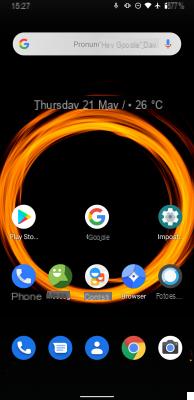
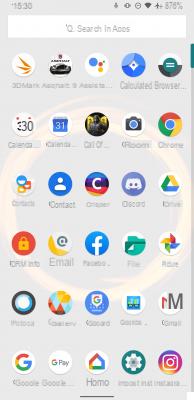
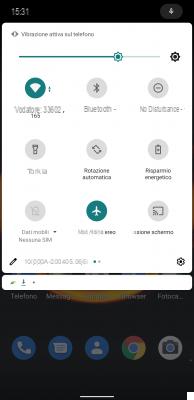
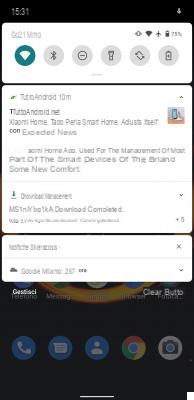
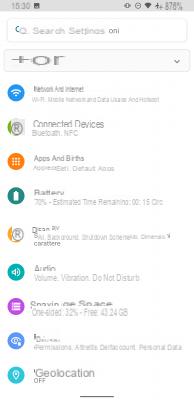
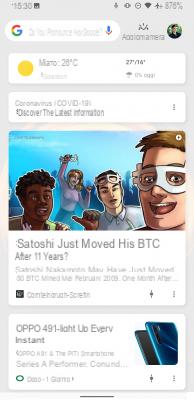
Précédent
Suivant
Plein écran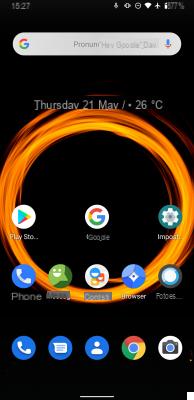
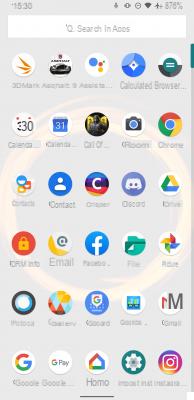
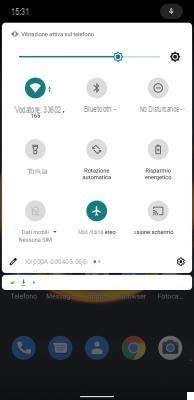
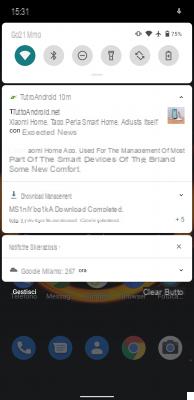
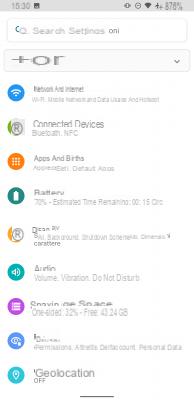
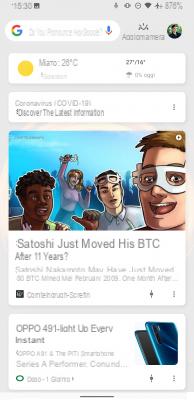
Comment LineageOS se comporte-t-il ?
Eh bien, très bien pour être honnête. A contribué à rendre notre Samsung Galaxy S9 beaucoup plus réactif et réactif présentant une interface propre et minimale et des animations bien reproduites et toujours fluides.
La batterie a également bénéficié, parvenant à gagner 30 minutes ou au maximum 1 heure supplémentaire d'affichage actif par rapport aux 4 heures standards précédentes avec une utilisation moyenne.
Certains vous perdez beaucoup des fonctionnalités présentes sur One UI mais ceux qui optent pour une solution similaire ne le font certainement pas avec l'intention d'avoir le même nombre (ou plus) de fonctionnalités disponibles, mais recherchent un système beaucoup plus léger et plus performant, sans alourdir inutilement le smartphone qui sinon il se retrouverait à devoir gérer une charge de travail particulièrement onéreuse.